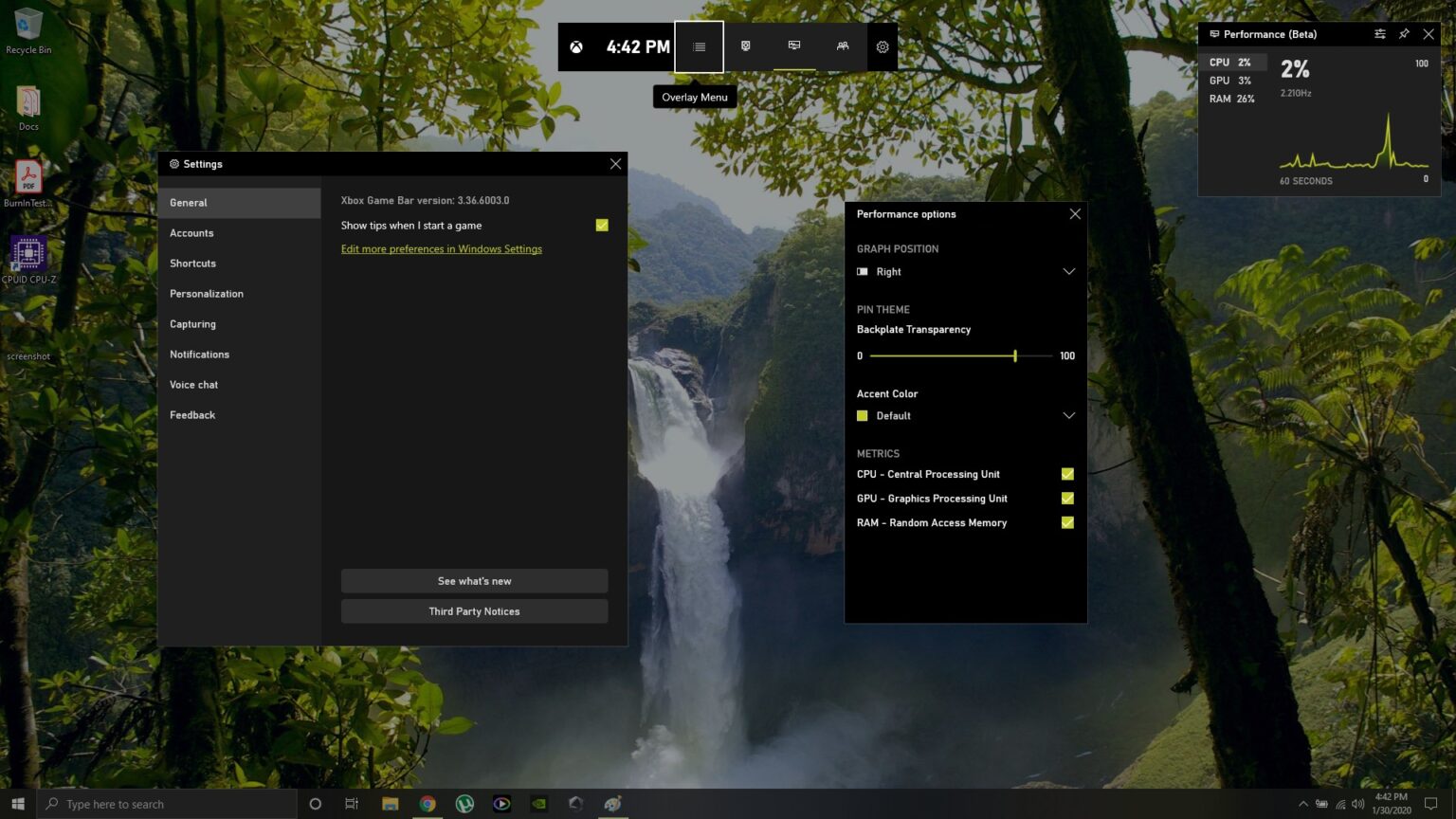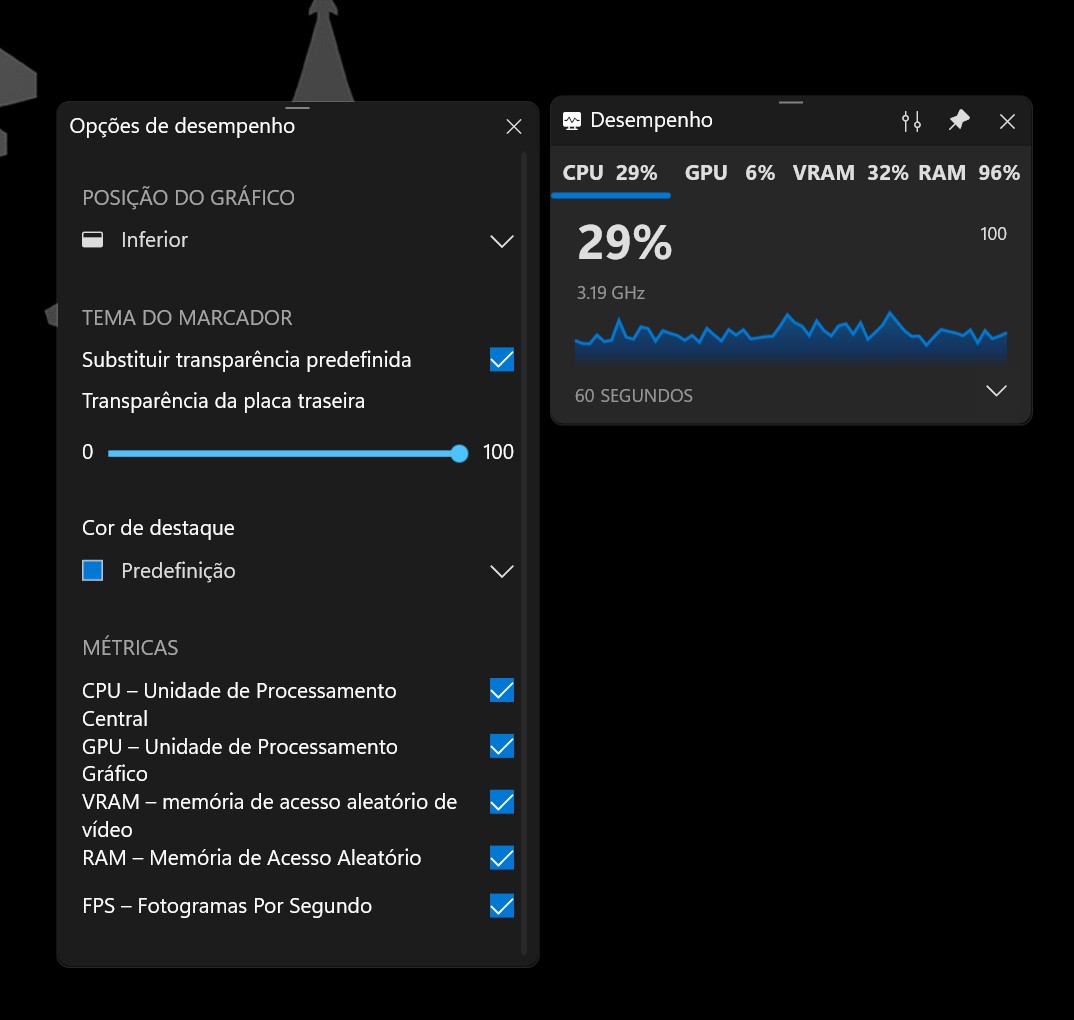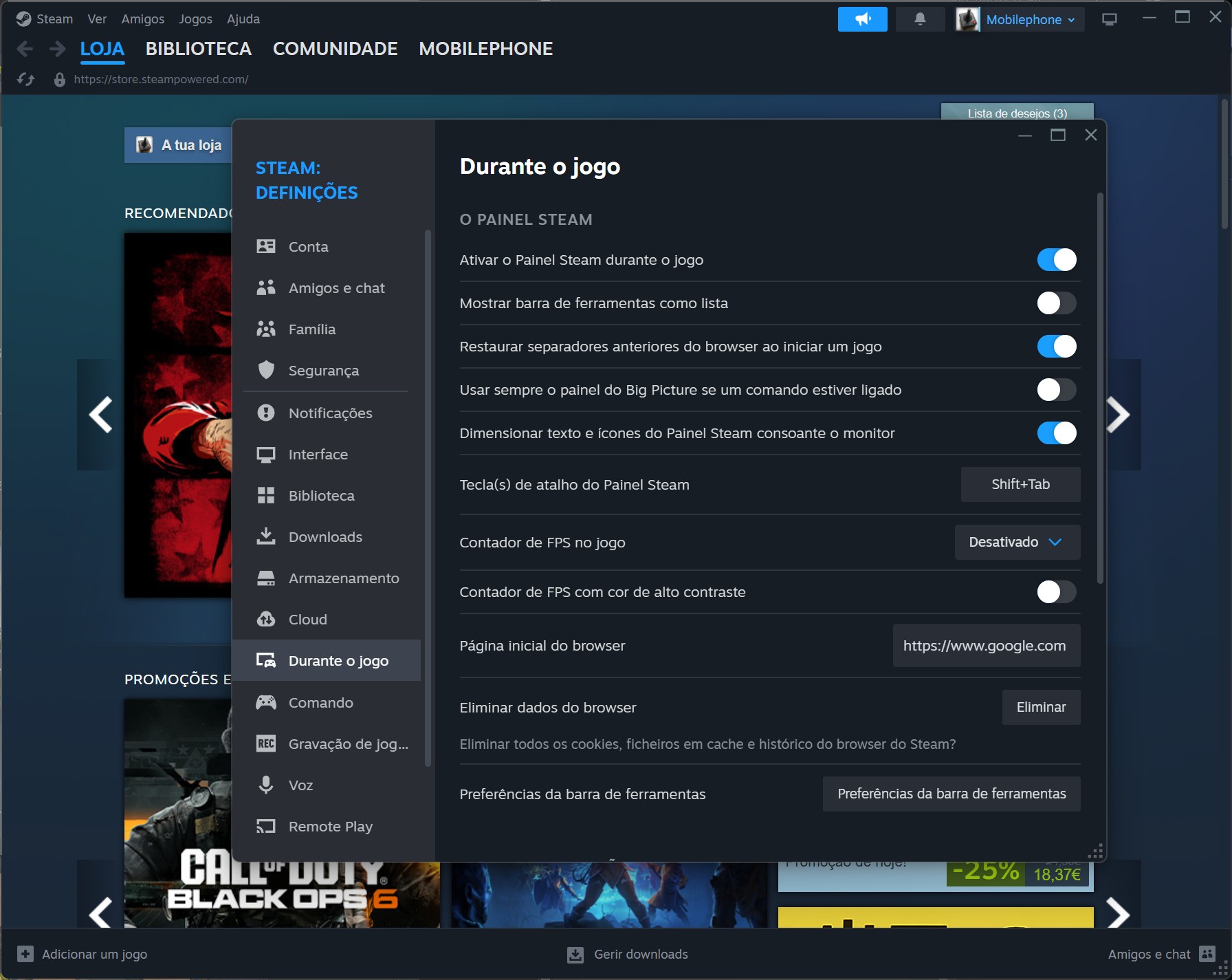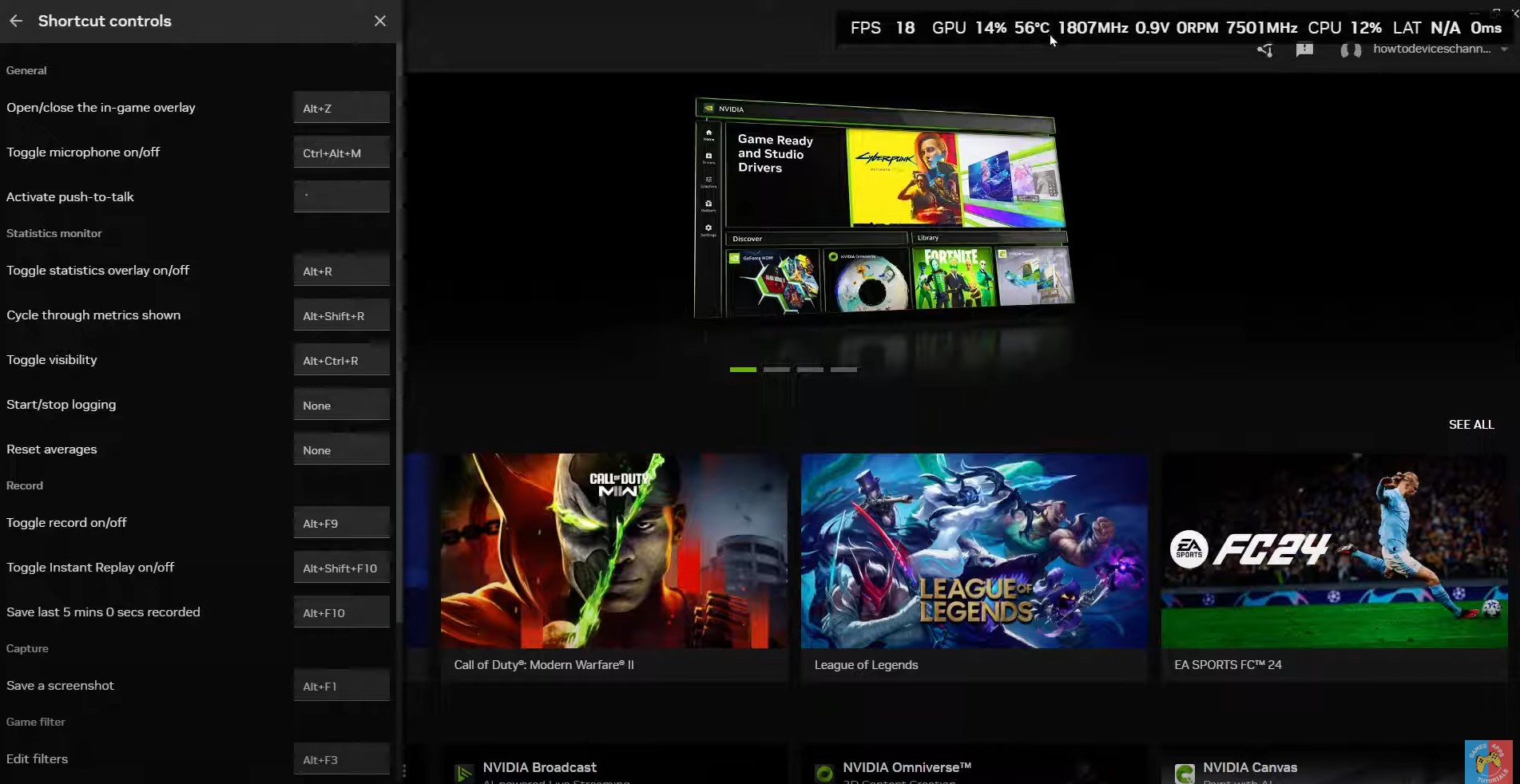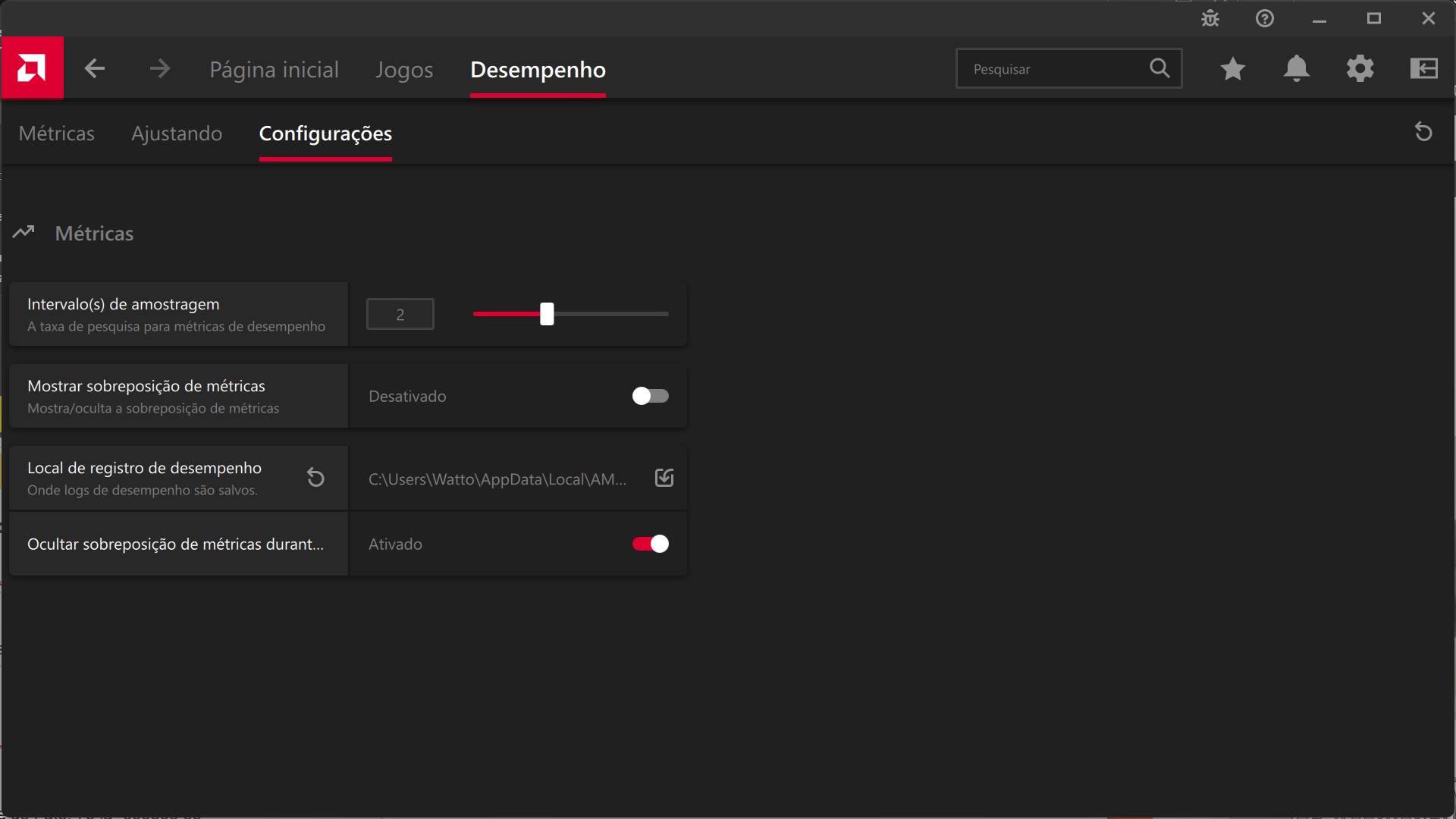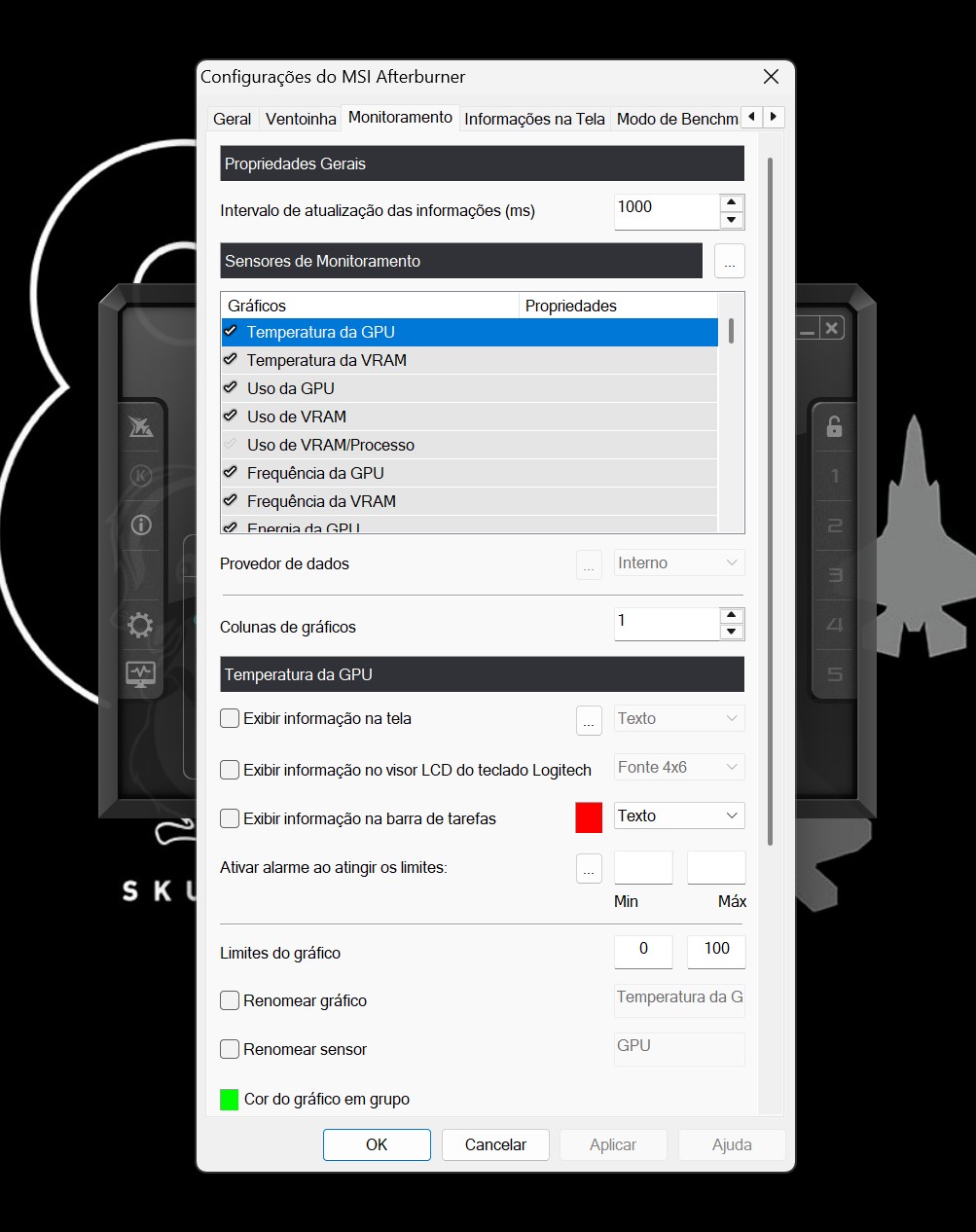Enquanto a humanidade usar PC para jogar haverá sempre a questão: Quantas Frames Por Segundo (FPS) consegue gerar o meu computador? Queremos saber porque gastamos (muito) dinheiro em hardware. Embora um determinado jogo possa parecer que tem imagens fluidas, queremos saber o número exacto. Por exemplo, se a taxa de actualização for de 50 FPS, pode-se mexer em alguns parâmetros para aumentar para 60 FPS. Já se chegar a 120 FPS, ou mais, fica-se com a certeza de que o dinheiro foi bem gasto.
Para descobrir qual é a taxa de actualização do ecrã durante qualquer jogo, estão disponíveis vários utilitários gratuitos. Todos eles têm vantagens e desvantagens, mas todos funcionam bem e permitem saber exactamente o desempenho que se está a obter. Aqui estão 5 sugestões
Barra de Jogos Xbox
Esta é fácil de experimentar, pois provavelmente já está instalada no sistema se estiver a executar o Windows 10 ou 11. Tudo o que tem de fazer para usá-la é pressionar a Tecla Windows + G, e verá que ela aparece na parte superior do seu ecrã. A partir daí, basta clicar no separador ‘Desempenho’, que é indicado com um monitor de PC e um gráfico de linhas, e aparece uma janela a perguntar o que pretende monitorizar em tempo real. Pode activar várias opções para utilização de memória, CPU e GPU – e, claro, quadros por segundo. Depois de seleccionar o que pretende ver, pode minimizar a pequena aplicação apenas para mostrar quatro estatísticas: Utilização de CPU/GPU/Memória e FPS.
Depois de as suas definições estarem no lugar, pode mover a janela para qualquer lugar no ecrã ou ancorá-la em qualquer um dos lados do ecrã. Terá de ter um jogo em execução para ver as frames por segundo, se o executar durante o funcionamento normal do Windows, pode usá-lo para monitorizar a utilização do CPU e memória. Assim que um jogo é executado, o indicador de FPS liga-se automaticamente.
Overlay do Steam
A aplicação para PC do mais popular serviço para descarregar jogos inclui um monitor de FPS, mas é tão pequeno que pode ser difícil de ler em painéis de alta resolução. Para o activar, abra a janela do Steam, aceda ao menu ‘Steam’ no topo e seleccione ‘Definições’.
A partir daí, basta clicar em ‘Durante o Jogo’ na coluna da esquerda e usar o menu para ligar a opção “Contador de FPS em jogo”. No mesmo menu, pode escolher a posição do contador no ecrã. Na mesma definição, pode ligar a opção ‘Contador de FPS com cor de alto contraste’ para melhorar a visualização.
Aplicação Nvidia
Quem tiver uma placa gráfica Nvidia pode usar a nova aplicação da Nvidia que foi lançada há pouco tempo e combina a antiga GeForce Experience com o painel de controlo da Nvidia. Para activar o visualizador de FPS prima a combinação de teclas Alt+Z para ligar o medidor de desempenho. Depois, clique em ‘Estatísticas’ no fundo da janela para escolher os dados que são mostrados que podem incluir a taxa de actualização do ecrã, utilização de CPU, temperatura do GPU, latência média, velocidade de relógio da VRAM, entre outros.
Radeon Overlay
Os proprietários de GPU AMD também podem activar um overlay personalizável que mostra várias métricas de desempenho durante sessões de jogo. Tudo o que tem de fazer para o activar é clicar com o botão direito no seu ambiente de trabalho e escolher a opção AMD Software. O programa é instalado com os drivers da gráfica.
O software abrirá a partir daí, e tem de clicar em ‘Desempenho’ no topo e depois em ‘Métricas’. Aqui, pode escolher quais métricas que quiser de acompanhar. A AMD dá muitas opções, mais do que com qualquer outro utilitário. De seguida, cliquem em ‘Configurações’ para ligar e desligar a sobre posição do contador com as opções que escolheu. Assim que estiver no jogo, pressione Ctrl+Shift+O para activar ou desactivar o overlay de desempenho.
MSI Afterburner
O MSI Afterburner tem sido usado para monitorizar todos os tipos de métricas relacionadas com o sistema há já muitos anos. Embora se tenha de passar por alguns pequenos obstáculos para o activar, permite acompanhar quase todos os valores imagináveis do sistema, por isso é amplamente visto como uma excelente ferramenta para monitorizar o seu desempenho em jogos. Primeiro, descarregue-o, e note que também terá de instalar o RivaStatistics, que está incluído no pacote de instalação. Uma vez em execução, abra-o e verá a sua GPU a ser monitorizada.
Clique no ícone da roda dentada na coluna da esquerda, depois navegue até ‘Monitoramento’ (o programa só permite português do Brasil). Esta secção pode ser complicada porque é possível seleccionar um número interminável de opções. Escolha uma opção como ‘taxa de quadros’ (quando uma opção está seleccionada, aparece uma marca de verificação à esquerda) e depois certifique-se de que a caixa abaixo com a etiqueta ‘Exibir informação na tela’ também está ligada.
Se tiver feito tudo bem, da próxima vez que iniciar um jogo, os valores que seleccionou aparecerão no canto superior esquerdo do seu jogo em texto fácil de ler.



Estas são as opções mais fáceis de usar actualmente para monitorizar os FPS num jogo, mas a escolha é sua. Não existe uma única “melhor” opção, experimente todas e veja qual prefere. Se quiser apenas ver os FPS, o overlay do Steam é a opção fácil, assumindo que o seu jogo está no Steam. Se quiser mais informações, a Barra de Jogos Xbox é discreta e personalizável, tornando-a outra óptima opção. Os proprietários de GPU Nvidia e AMD podem desejar experimentar as opções dos seus fabricantes, porque ambas são úteis. No entanto, se quiser uma ferramenta agnóstica de marca que também possa monitorizar uma tonelada de métricas de CPU e GPU, é difícil superar o MSI Afterburner.